最近有用户通过u盘安装系统教程中的 微软Media Creation Tool工具安装,一切都没问题,制作好U盘系统,插入到另外一台电脑,在选择安装到哪个硬盘就傻眼了。提示“我们无法格式化所选分区 错误0x8004242d”下面和小编一起来看看解决方法吧!
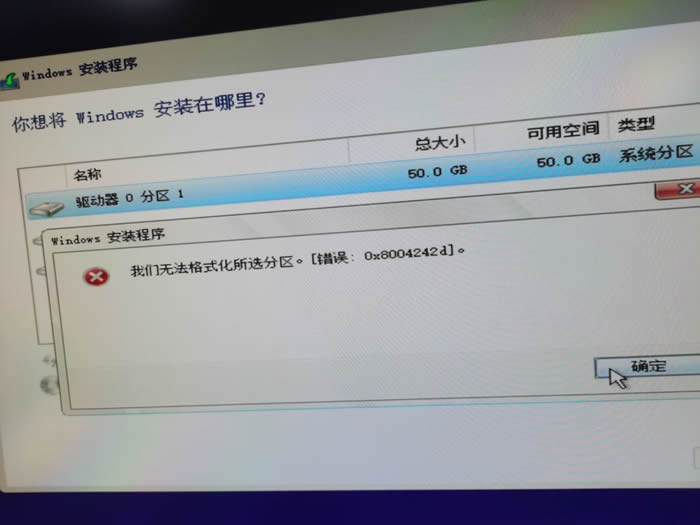
win10系统安装出现0x8004242d错误解决方法
方法一:利用Diskpart命令。
转换磁盘格式需要清空磁盘中的所有分区和数据,在操作前,保存好磁盘中所有重要数据。
1、使用Win10光盘或者U盘引导,进入系统安装界面。
2、按Shift + F10打开命令提示符。
3、输入”Diskpart”(不用输入引号,下同),并按回车,进入操作界面
4、输入:”list disk”,查看磁盘信息。注意看磁盘容量来选择。图中465G的Disk 0是硬盘,3852M的Disk 1是用于Win7安装的U盘。
5、输入:”select disk 0”,选择disk 0为当前操作的磁盘
6、输入:”Clean”,清空当前磁盘分区。
7、操作完成,关闭此命令提示符窗口,继续按照正常的方法安装Win10系统即可。
方法二:使用PE工具箱。
进入PE工具箱,选择分区工具;删除现有系统盘硬盘分区,再新建分区;操作前请备份好硬盘数据。
以上就是win10系统安装出现错误0x8004242d怎么解决的详细内容,更多关于win10系统错误0x8004242d的资料请关注江湾时代其它相关文章!












